4 월 업데이트 2024: 우리의 최적화 도구를 사용하여 오류 메시지를 받지 않고 시스템 속도를 늦추십시오. 지금 다운로드 이 링크
- 다운로드 및 설치 여기에 수리 도구.
- 컴퓨터를 스캔하도록 합니다.
- 그러면 도구가 컴퓨터 수리.
일부 Windows 사용자는 iPad 또는 iPhone을 복원하거나 iTunes 앱을 최신 버전으로 업데이트하려고 할 때 오류 코드 17이 표시된다고보고합니다. 이 문제는 PC 또는 Mac이 Apple의 소프트웨어 업데이트 서버와 통신 할 수 없을 때 발생합니다.
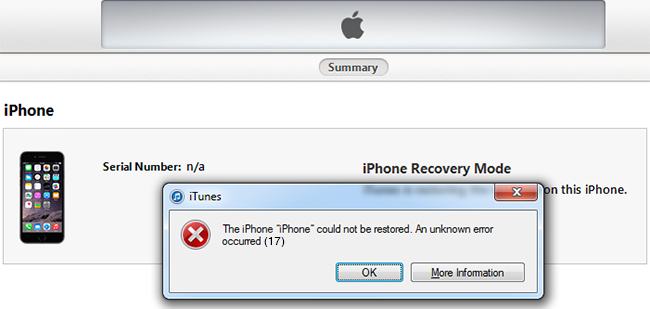
이 문제의 주요 원인은 오래된 버전의 iTunes. 대부분의 경우 AutoUpdate 구성 요소의 손상이 이에 기여합니다. 이 시나리오가 적용되는 경우 iTunes를 수동으로 업데이트 할 수 있습니다. 그래도 작동하지 않으면 iTunes를 수동으로 다시 설치해보십시오 (데스크톱 버전 또는 UWP 버전).
영향을받는 일부 사용자가 확인한 바와 같이,이 문제는 나가는 iTunes 연결을 차단하는 과도한 보호 방화벽으로 인해 발생할 수도 있습니다. 이 경우 가장 좋은 해결책은 방화벽을 제거하고 더 부드러운 솔루션을 찾는 것입니다.
인터넷 연결 확인
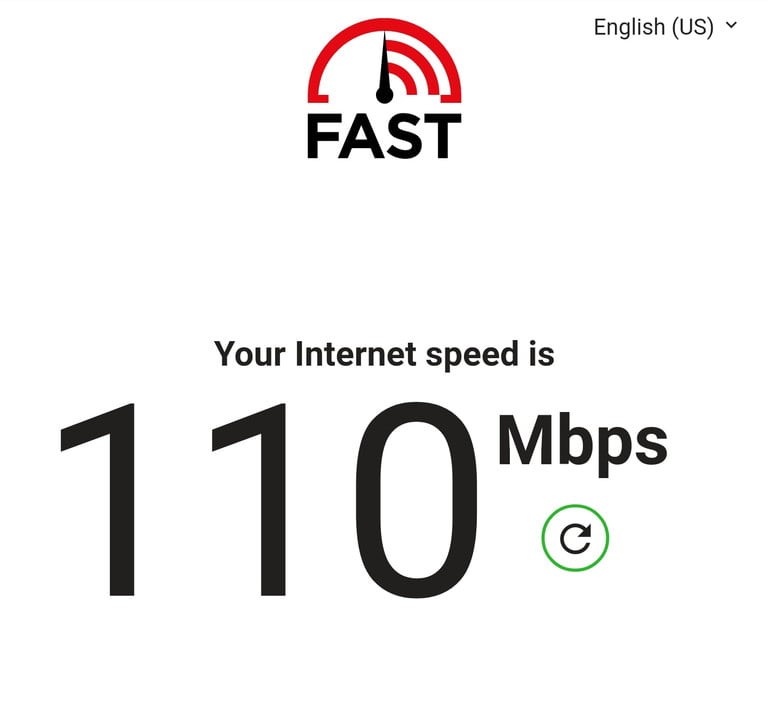
오류 코드 17은 iTunes에 연결할 수 없음 서버에 가장 먼저 할 일은 인터넷 연결을 확인하는 것입니다.
인터넷 연결이 느리거나 불안정하여 iTunes가 Apple 서버에 연결하기 어려울 수 있습니다.
이를 확인하기 위해 속도 테스트를 실행할 수 있습니다. 인터넷 다운로드 및 업로드 속도를 효과적으로 측정하는 Fast.com과 같은 타사 웹 사이트를 사용할 수 있습니다.
결과가 느리거나 월간 구독에서 기대하는 인터넷 대역폭에서 멀리 떨어진 경우 라우터를 다시 시작할 수 있습니다. 이렇게하려면 일반적으로 뒷면에있는 라우터의 전원 코드를 찾아 제거하고 다시 연결하기 전에 최소 5-10 초 동안 기다리십시오.
그 후 라우터가 완전히 부팅 될 때까지 기다리십시오. 다른 속도 테스트를 수행하여 라우터 재설정으로 인터넷 연결 문제가 해결되었는지 확인하십시오.
2024년 XNUMX월 업데이트:
이제 이 도구를 사용하여 파일 손실 및 맬웨어로부터 보호하는 등 PC 문제를 방지할 수 있습니다. 또한 최대 성능을 위해 컴퓨터를 최적화하는 좋은 방법입니다. 이 프로그램은 Windows 시스템에서 발생할 수 있는 일반적인 오류를 쉽게 수정합니다. 손끝에 완벽한 솔루션이 있으면 몇 시간 동안 문제를 해결할 필요가 없습니다.
- 1 단계 : PC 수리 및 최적화 도구 다운로드 (Windows 10, 8, 7, XP, Vista - Microsoft Gold 인증).
- 2 단계 : "스캔 시작"PC 문제를 일으킬 수있는 Windows 레지스트리 문제를 찾으십시오.
- 3 단계 : "모두 고쳐주세요"모든 문제를 해결합니다.
라우터를 재설정 한 후 인터넷 연결이 제대로 작동하면 Apple 서버의 상태를 확인하여 현재 시스템을 사용할 수 없는지 확인할 수 있습니다.
그러나 여전히 연결에 문제가있는 경우 인터넷 서비스 제공 업체에 연락하여 인터넷 서비스에 발생한 문제에 대해 알려주는 것이 가장 좋습니다.
최신 버전의 iTunes 다운로드 및 설치

제 경험상 Apple은 때때로 많은 기능이 제대로 작동하지 않기 때문에 사용자가 매년 제품 소프트웨어를 업데이트하도록 합니다. 유사한 사례가 이전 iTunes 펌웨어의 형태로 제공됩니다.
현재 버전의 iTunes를 확인하거나 최신 버전으로 업데이트 한 다음 다시 시도해야합니다. 최신 다운로드 iTunes를 업데이트, 제거 및 설치할 수 없습니다.
그렇지 않으면 iTunes가 최신 iOS 버전을 다운로드 및 설치할 수 없으며 iPhone, iPad Pro, iPad Air, iPad Mini 및 iPod Touch의 최신 버전을 이전에 업데이트 / 복원 할 수 없습니다.
호스트 파일 확인

1 단계 : 이쪽으로 가십시오. C : \ Windows \ System32 \ Drives \ 등을 찾습니다. Д.
2 단계. 이제 Hosts라는 파일을 찾아 관리자 권한으로 엽니 다.
3 단계. .apple.com으로 줄을 찾고 삭제 한 다음 저장해야합니다.
단계 4. Windows 컴퓨터를 재부팅하고 다시 시도하십시오.
방화벽, 프록시, 보안 소프트웨어 및 바이러스 백신 확인

컴퓨터의 방화벽, 강력한 보안 소프트웨어, 프록시, VPN 또는 바이러스 백신 소프트웨어를 일시적으로 비활성화해야 할 수 있습니다. 이러한 앱과 서비스의 대부분은 외부 서버 및 서비스에 대한 액세스를 차단하므로 iTunes를 통해 iOS를 제어하는 데 문제가 발생할 수 있습니다.
방화벽 및 바이러스 백신 앱 비활성화는 설치했거나 사용중인 소프트웨어에 따라 크게 다를 수 있습니다. 따라서 일반적인 지침을 제공하는 명확한 방법이 없습니다. 그러나 위 서비스 중 하나를 사용하는 경우 iOS 장치를 업데이트 / 복원하려고 할 때 일시적으로 비활성화하십시오. 이러한 서비스가 성공적으로 실행 된 후 다시 활성화 할 수 있습니다.
오류 17 또는 유사한 문제가 계속 발생하면 다른 외부 네트워크의 다른 컴퓨터를 사용하여 작동하는지 확인하십시오. 성 가실 수 있지만 호스트 변경, 방화벽 또는 기타 차단이 제대로 해결되지 않았 음을 나타낼 수 있습니다. 이것은 엄격한 회사 네트워크에있을 때 iPhone을 복원 / 업데이트하려고 할 때 특히 유용합니다. 시스템 관리자에게 방화벽 제한을 변경하도록 요청하는 대신 일반 네트워크로 돌아 왔을 때 프로세스를 종료하는 것이 가장 좋습니다.
전문가 팁 : 이 복구 도구는 리포지토리를 검색하고 이러한 방법이 효과가 없는 경우 손상되거나 누락된 파일을 교체합니다. 문제가 시스템 손상으로 인한 대부분의 경우에 잘 작동합니다. 또한 이 도구는 시스템을 최적화하여 성능을 최대화합니다. 그것은에 의해 다운로드 할 수 있습니다 여기를 클릭

CCNA, 웹 개발자, PC 문제 해결사
저는 컴퓨터 애호가이자 실습 IT 전문가입니다. 컴퓨터 프로그래밍, 하드웨어 문제 해결 및 수리 분야에서 수년간의 경험을 갖고 있습니다. 저는 웹 개발과 데이터베이스 디자인 전문입니다. 네트워크 디자인 및 문제 해결을위한 CCNA 인증도 받았습니다.

